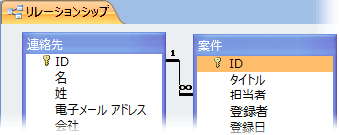Access データベース内のテーブル、フォーム、クエリ、およびその他のオブジェクトを理解すると、フォームへのデータの入力、テーブルの追加または削除、データの検索と置換、クエリの実行など、さまざまなタスクを簡単に実行できます。
この記事では、 Access データベースの構造の基本的な概要について説明します。 Access には、特定のデータベースの構造を理解するために使用できるいくつかのツールが用意されています。 それぞれのツールを使用する方法、タイミング、およびそのツールが適している理由についても説明します。
この記事の内容
概要
データベースは、顧客の注文の追跡や音楽コレクションの管理など、特定の対象または目的に関する情報の集まりです。 データベースがコンピューターに格納されていないか一部だけが格納されている場合、さまざまなソースを統合および整理して情報を管理する必要があります。
たとえば、仕入先の電話番号が、仕入先電話番号が記入されたカード ファイル、ファイル キャビネット内の製品情報ファイル、注文情報が格納されたスプレッドシートに記載されているとします。 仕入先の電話番号が変わると、この 3 つの場所にあるその仕入先の電話番号をすべて更新する必要があります。 適切に設計された Access データベースでは、電話番号は 1 回だけ格納されるため、その情報を 1 か所で更新するだけで済みます。 つまり、仕入先の電話番号を更新すると、データベース内でその電話番号を使用しているすべての場所の電話番号が自動的に更新されます。
データベース ファイルのAccess
Access を使用して、すべての情報を 1 つのファイルで管理できます。 Access データベース ファイル内では、次のものを使用できます。
-
データを格納するテーブル。
-
必要なデータだけを検索して抽出するクエリ。
-
テーブル内のデータを参照、追加、更新するフォーム。
-
指定のレイアウトでデータを分析または印刷するレポート。
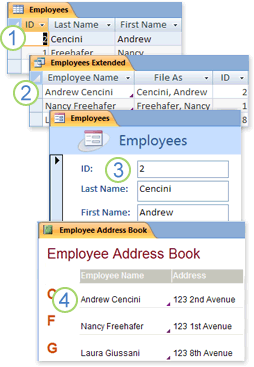
1.1 つのテーブルにデータを格納し、複数の場所から参照します。 データを更新すると、そのデータを参照しているすべての場所においても自動的に更新されます。
2. クエリを使用してデータを抽出します。
3.フォームを使用してデータを表示または入力します。
4.レポートを使用してデータを表示または印刷します。
これらの項目 (テーブル、クエリ、フォーム、レポート) はいずれもデータベース オブジェクトです。
注: 一部の Access データベースには、他のデータベースに格納されているテーブルへのリンクが含まれています。 たとえば、1 つの Access データベースにはテーブル以外に何も含まず、それらのテーブルへのリンクを含む別の Access データベースと、リンクされたテーブルに基づくクエリ、フォーム、レポートがあります。 多くの場合、そのテーブルが、リンクされたテーブルであるか、またはデータベース内に実際に格納されているテーブルであるかを考慮する必要はありません。
テーブルとリレーションシップ
データを格納するには、管理する情報の種類ごとに 1 つのテーブルを作成します。 情報の種類には、顧客情報、製品、受注明細などがあります。 1 つのクエリ、フォーム、またはレポートで複数のテーブルからデータを取得するには、テーブル間のリレーションシップを定義します。
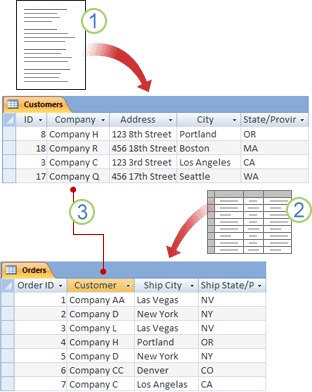
1.以前はメーリング リストにあった得意先情報が、ここでは [得意先] テーブルに格納されています。
2.以前はスプレッドシートにあった受注情報が、ここでは [受注] テーブルに格納されています。
3.各レコードは、受注 ID などの一意の ID によって、テーブル内の他のレコードと区別されます。 1 つのテーブルの一意の ID フィールドを別のテーブルに追加し、2 つのフィールド間のリレーションシップを定義することで、 Access 両方のテーブルの関連レコードを照合して、それらをフォーム、レポート、またはクエリにまとめることができます。
クエリ
1 つのクエリで、複数のテーブルに格納されているデータから、指定した条件を満たすデータを検索して抽出できます。 また、1 つのクエリを使用して複数のレコードを同時に更新または削除したり、データに対して定義済みの計算やカスタムの計算を実行したりすることもできます。
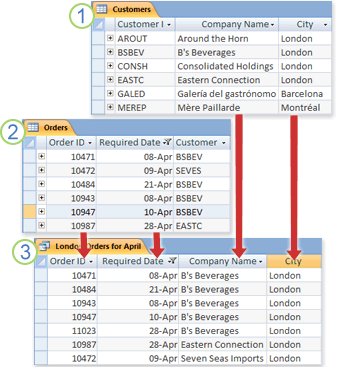
1.[得意先] テーブルには、得意先に関する情報が格納されています。
2.[受注] テーブルには、得意先からの注文に関する情報が格納されています。
3.このクエリは、[受注] テーブルから受注 ID データと出荷日データ、[得意先] テーブルから会社名データと市区町村データを抽出します。 クエリは、納品日が 4 月で所在地がロンドンの得意先の受注だけを返します。
フォーム
フォームを使用すると、1 行のデータを簡単な操作で一度に表示、入力、および変更できます。 また、別のアプリケーションにデータを送信するなどの操作を実行することもできます。 通常、フォームには、テーブル内の基になるフィールドにリンクするコントロールが含まれています。 フォームを開くと、 Access は 1 つ以上のテーブルからデータを取得し、フォームの作成時に選択したレイアウトにデータを表示します。 リボン、フォーム ウィザードのいずれかのフォーム コマンドを使用してフォームを作成することも、デザイン ビューでフォームを自分で作成することもできます。
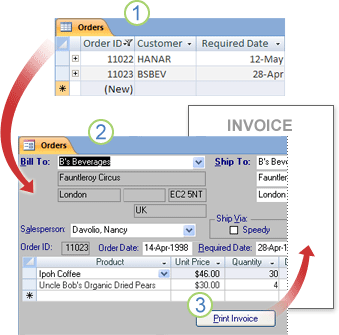
1.テーブルにも多くのレコードが同時に表示されますが、1 つのレコードのすべてのデータを確認するには、水平方向へのスクロールが必要になることがあります。 また、テーブルを表示する場合は、複数のテーブルのデータを同時に更新することはできません。
2.フォームでは、一度に焦点の当たるレコードは 1 つですが、複数のテーブルのフィールドを表示できます。 また、図や他のオブジェクトを表示することもできます。
3.フォームには、クリックしてレポートを印刷したり、他のオブジェクトを開いたりするなど、自動的にタスクを実行するためのボタンを配置できます。
レポート
レポートを使用すると、データをすばやく分析したり、印刷や他の書式などの特定の方法でデータを提示したりできます。 たとえば、データをまとめて合計を計算したレポートを仕事仲間に送信できます。 または、住所データを宛名ラベル印刷用の書式にしたレポートを作成できます。
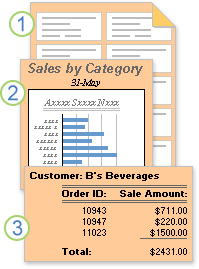
1.レポートを使用して宛名ラベルを作成します。
2.レポートを使用して合計をグラフで表示します。
3.レポートを使用して計算結果の合計を表示します。
Access データベースの基本的な構造について理解したら、組み込みツールを使用して特定の Access データベースを探索する方法について説明します。
データベース内のオブジェクトに関する詳細情報を表示する
特定のデータベースについて調べるときに使用するのに最も適した方法の 1 つに、データベース構造の解析があります。 データベース構造の解析を使用して、データベース内のオブジェクトに関する詳細情報が含まれたレポートを作成します。 最初に、詳細情報をレポートに表示するオブジェクトを選択します。 データベース構造の解析を実行すると、選択したデータベース オブジェクトに関するすべてのデータが含まれたレポートが作成されます。
-
レポートを作成するデータベースを開きます。
-
[データベース ツール] タブの [分析] グループで [データベース構造の解析] をクリックします。
-
[データベース構造の解析] ダイアログ ボックスで、レポートを作成するデータベース オブジェクトの種類を表すタブをクリックします。 データベース内のすべてのオブジェクトのレポートを作成するには、[すべてのオブジェクト型] タブをクリックします。
-
タブに一覧表示される 1 つまたは複数のオブジェクトを選択します。 タブのすべてのオブジェクトを選択するには、[すべて選択] をクリックします。
-
[OK] をクリックします。
データベース構造の解析で、選択したオブジェクトそれぞれの詳細データが含まれたレポートが作成され、印刷プレビューでそのレポートが開きます。 たとえば、データ入力フォームに対してデータベース構造の解析を実行すると、データベース構造の解析で作成されるレポートには、フォーム全体のプロパティ、フォーム内の各セクションのプロパティ、フォーム内のボタン、ラベル、テキスト ボックス、他のコントロールのプロパティ、およびフォームに関連付けられているコード モジュールとユーザー権限の一覧が表示されます。
-
レポートを印刷するには、[印刷プレビュー] タブの [印刷] グループで [印刷] をクリックします。
デザイン ビューでテーブルを検索する
テーブルをデザイン ビューで開くと、テーブルの構造についての詳細が表示されます。 たとえば、各フィールドのデータ型設定、定型入力、テーブルにルックアップ フィールド (クエリを使用して他のテーブルのデータを抽出するフィールド) が使用されているかどうかを確認できます。 この情報は、データ型と定型入力はデータの検索と更新クエリの実行に影響があるため便利です。 たとえば、あるテーブルの特定のフィールドを更新クエリを使用して更新するために、別のテーブルの同様のフィールドにあるデータをコピーするとします。 ソース テーブルとの対象テーブルの各フィールドのデータ型が一致しない場合、このクエリは実行されません。
-
分析するデータベースを開きます。
-
ナビゲーション ウィンドウで、検索するテーブルを右クリックし、ショートカット メニューの [デザイン ビュー] をクリックします。
-
必要に応じて、各フィールドに割り当てられているテーブル フィールドの名前とデータ型を書き留めます。
フィールドに割り当てるデータ型で、ユーザーがフィールドに入力できるデータのサイズと型を制限できます。 たとえば、テキスト フィールドの文字数を 20 文字に制限したり、フィールドを数値型に設定してテキスト データの入力を禁止したりできます。
-
フィールドがルックアップ フィールドかどうかを確認するには、テーブル デザイン グリッドの下部にある [ルックアップ] タブをクリックし、[フィールド プロパティ] を調べます。
ルックアップ フィールドには 1 組の値 (姓と名などの 1 つまたは複数のフィールド) が表示されますが、通常、格納されるのは別の値のセット (数値 ID などの 1 つのフィールド) です。 たとえば、ルックアップ フィールドに格納されるのは社員の ID 番号 (格納値) でも、表示されるのはその社員の名前 (表示値) という場合があります。 式または検索と置換の操作でルックアップ フィールドを使用する場合は、表示値ではなく格納値を使用します。 ルックアップ フィールドの格納値と表示値について理解すると、ルックアップ フィールドを使用した式または検索と置換操作が目的どおりに機能するようにできます。
次の図は、一般的なルックアップ フィールドを示しています。 ここでは、フィールドの "値集合ソース" プロパティに表示される各設定が異なります。
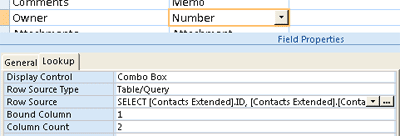
このルックアップ フィールドは、クエリを使用して別のテーブルからデータを抽出します。 また、以下に示すもう 1 つの種類のルックアップ フィールドは値リストと呼ばれ、ハードコードされた選択肢の一覧を使用します。 次の図は、一般的な値リストを示しています。
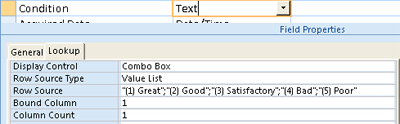
既定では、値リストはテキスト型を使用します。
ルックアップ フィールドと値リストを見つける最適な方法は、[ルックアップ] タブを表示し、テーブル内の各フィールドの [データ型] 列にあるエントリをクリックすることです。 ルックアップ フィールドと値リストを作成する方法の詳細については、「参照」セクションのリンク先を参照してください。
テーブル間のリレーションシップを表示する
データベース内のテーブル、各テーブル内のフィールド、これらのテーブル間のリレーションシップをグラフィカルに表示するには、[リレーションシップ] オブジェクト タブを使用します。 [リレーションシップ] タブにはテーブルの全体像およびデータベースのリレーションシップ構造が表示され、これらはテーブル間のリレーションシップを作成または変更するときの不可欠な情報になります。
注: [リレーションシップ] タブを使用して、リレーションシップを追加、変更、または削除することもできます。
-
分析するデータベースを開きます。
-
[データベース ツール] タブの [リレーションシップ] グループで [リレーションシップ] をクリックします。
[リレーションシップ] オブジェクト タブに、開いたデータベース内にあるすべてのテーブル間のリレーションシップが表示されます。